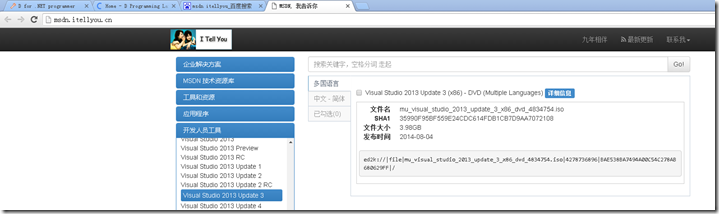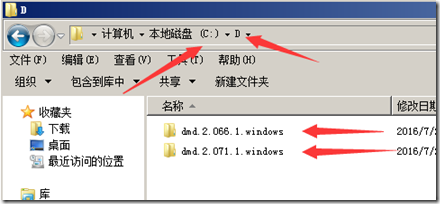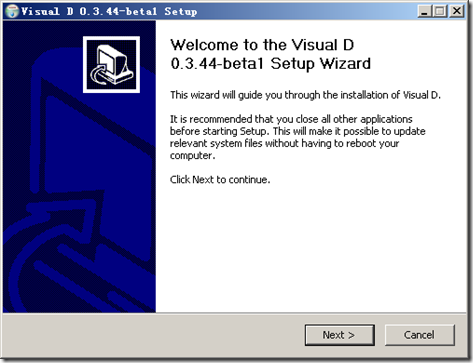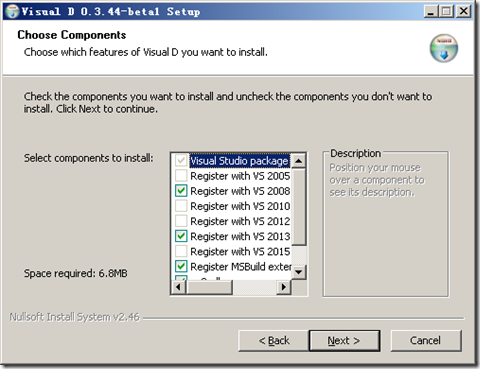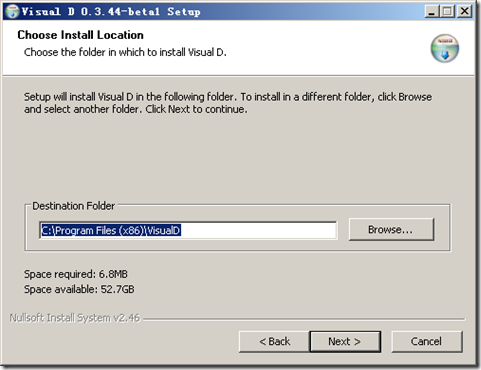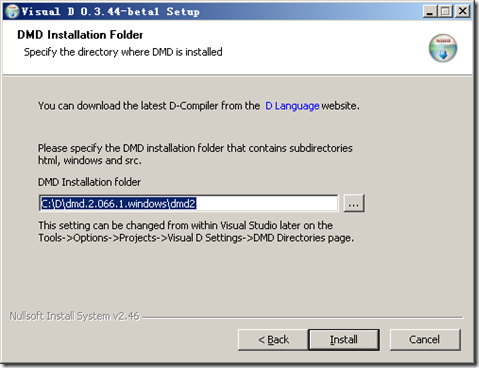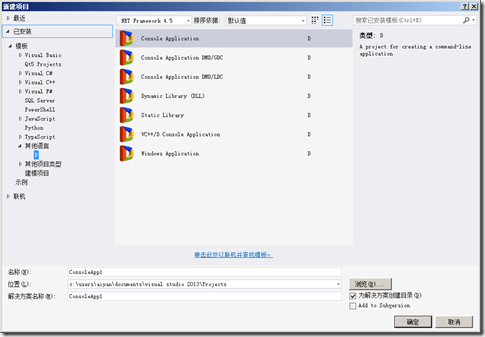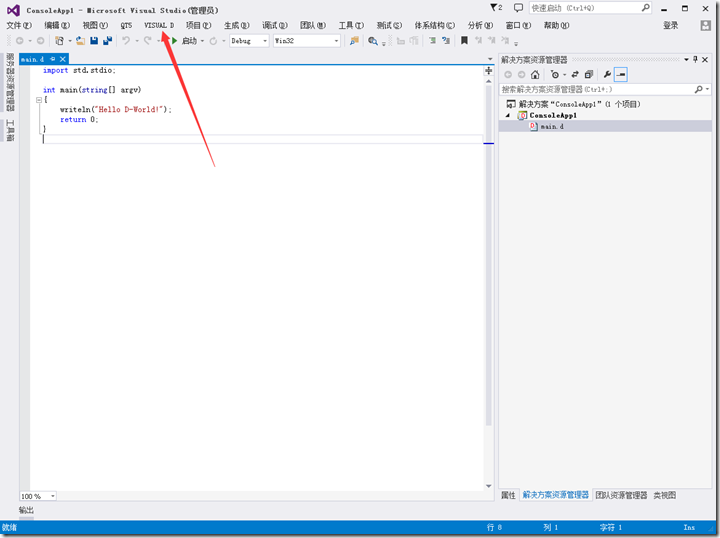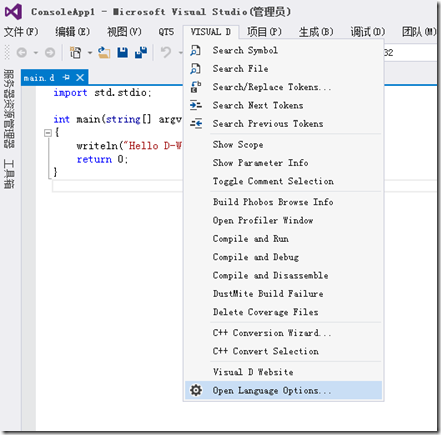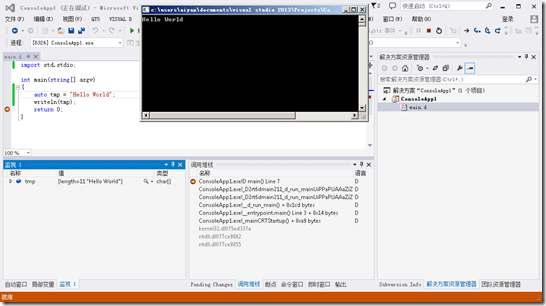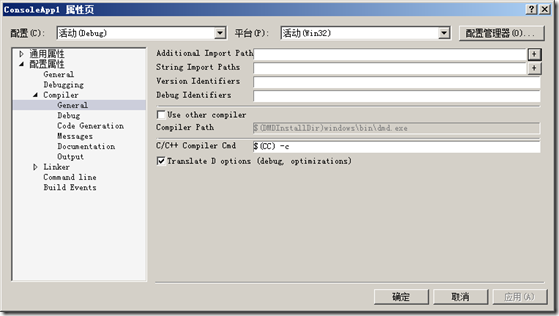VS作为windows下强大的开发工具,这里不作介绍。要使用VS工具来开发D语言需要使用到以下几个工具VS的一个插件VisualD插件及DMD编译器。
一、下载相关工具
1、下载Visual Studio工具
VS可以在http://msdn.itellyou.cn/网站上下载,这个网站比较稳定,如下图所示,我下载的是Visual Studio 2013 Update 3,这个工具共有3.98GB,软件比较大,使用迅雷下载比较好。
2、下载DMD编译器
DMD是D语言的一种编译器,该编译器自2.0版本以来得到了比较大的发展,现在还在在断完善,目前已经比较稳定了。该编译器可以从https://dlang.org/网站上下载,最新的版本可以从这个地址下载:https://dlang.org/download.html 。历史版本都可以从下面地址找到http://downloads.dlang.org/releases/ 。由于我要使用Dgui库,而Dgui目前需要使用2.066.1版本编译,所以我下载了2.066.1版本,该版本下载地址为http://downloads.dlang.org/releases/2014/dmd.2.066.1.windows.zip
3、下载Visual-D插件
Visual-D是Visual Studio工具的一个插件,提供D语言开发的支持,有高亮显示,也有智能提示功能。功能已经很强大了,可以支持VS2008,VS2010,VS2012,VS2013,VS2015。源码地址https://github.com/dlang/visuald/。0.3.43版本下载:https://github.com/dlang/visuald/releases/download/v0.3.43/VisualD-v0.3.43.exe 其它版本可在https://github.com/dlang/visuald/releases找到
二、安装的环境
先安装好VS,VS的安装这里不作说明。
dmd下载zip压缩包后,将dmd.2.066.1.windows.zip解压到C:D目录,如下图所示:
dmd解压好后就可以了不需要做其它设置。
VisualD下载好后直接点击就可以安装如下图:
这一步需要设置dmd编译器路径,最好设置好,不设置也可以在VS里配置.
三、使用Vs开发一个简单程序
打开vs2013,新建项目
新建好项目后如下图所示:
如上图所示,安装VisualD后,在vs的菜单中就多了一个VISUAL D的菜单,打开菜单始下图所示
在默认状态下,编辑器是没有智能感应功能(也叫自动完成),需要进行配置,打开Open Language Options菜单,进入到D语言配置面板,如下图:
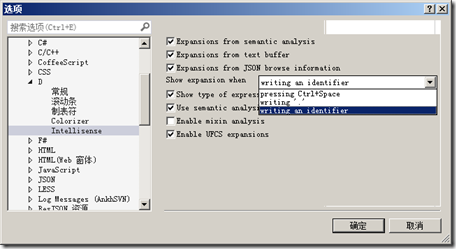 在D –> Intellisense 的Show expansion when 选项中选择 writing an identifier 选项。这样选择后就可以使用智能感应了。如下图所示:
在D –> Intellisense 的Show expansion when 选项中选择 writing an identifier 选项。这样选择后就可以使用智能感应了。如下图所示:
三、调试程序
VisualD是可以vs自带的调试来调试D语言,这有一定的局限性,总体来说还是很不错了,要是能为D做更完善的调试器就更好了。先来看看D语言的调试吧。设置一个断点:
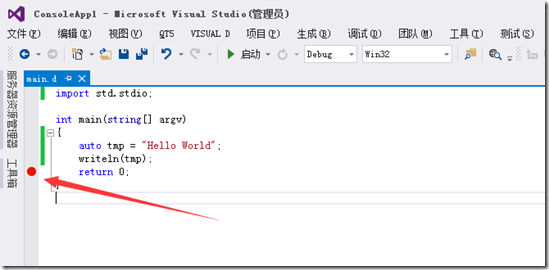 点“启动”把程序进行起来后就进入到断点中了,再把tmp变量添加到监视,如下图:
点“启动”把程序进行起来后就进入到断点中了,再把tmp变量添加到监视,如下图:
怎么样,很不错的效果。
使用D语言开发Windows桌面应用程序,需要使用GUI库,目前基于D语言的在Windows上的库算Dgui封装的结构比较好,但该库自2014年后好像没怎么更新,目前最新版本也只能使用DMD 2.066.1进行编译,不知道是不是停止开发了。
四、工程选项
1、全局选项
该选项主要是对DMD编译环境进行配置,打开路径为 “工具->选项->项目和解决方案->Visual D Settings-> DMD Directories”打开后,如下图所示:
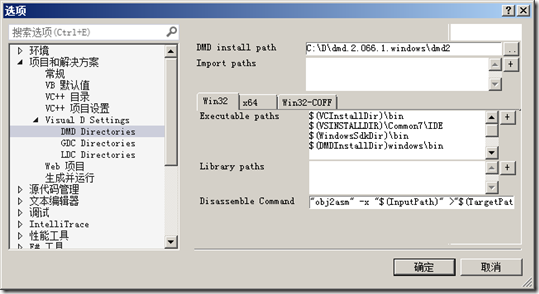 DMD install path选项是设置dmd编译器的目录
DMD install path选项是设置dmd编译器的目录
Import paths是设置编译时使用的库的目录
Executable paths是设置编译时使用到的工具的搜索路径,$(DMDInstallDir) 指的就是dmd编译器所在的目录。
Library paths是设置程序中所使用的lib文件所在目录。
2、工程选项配置
该配置只对当前项目有效,打开路径为 “在项目上点右键 –> 属性”,打开后如下图所示:
作者:宛宏南